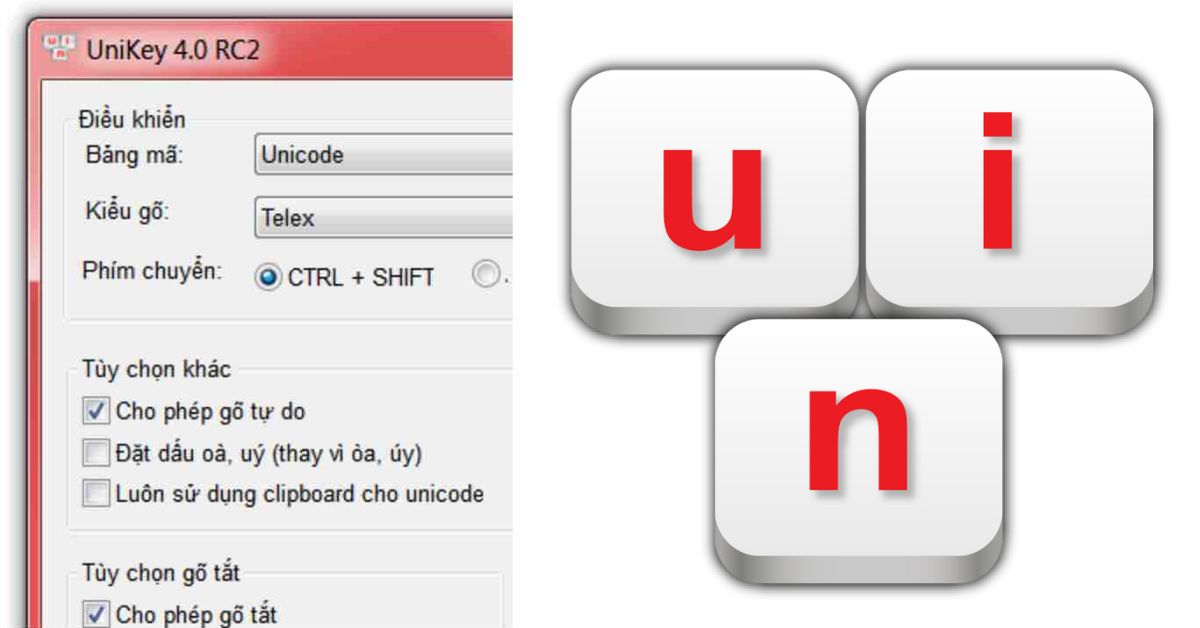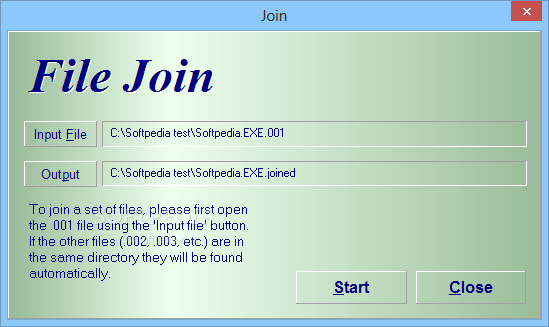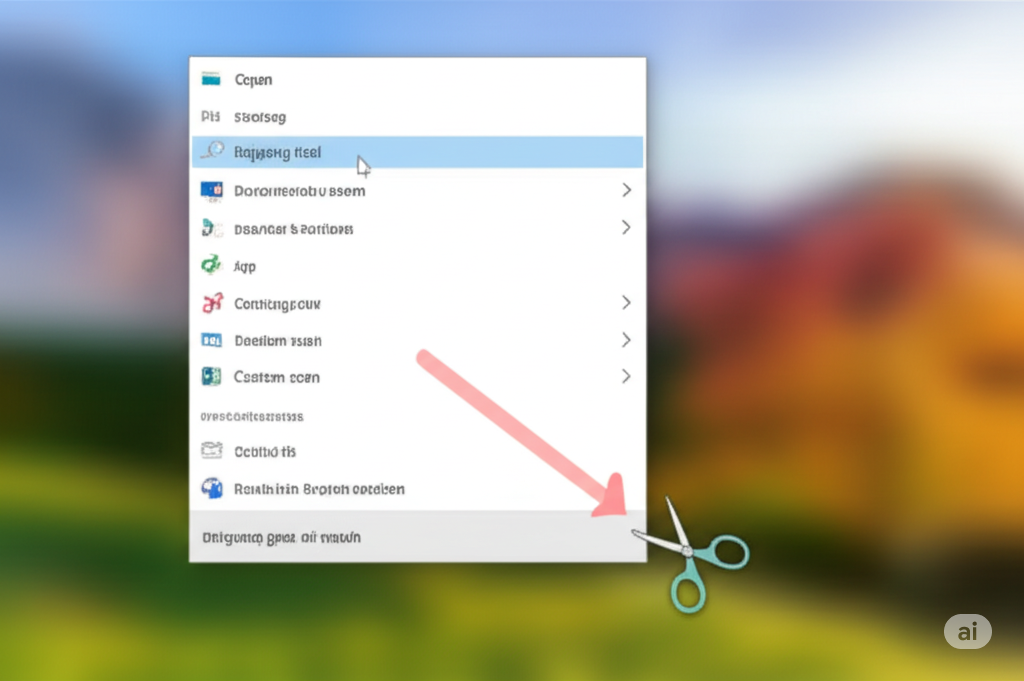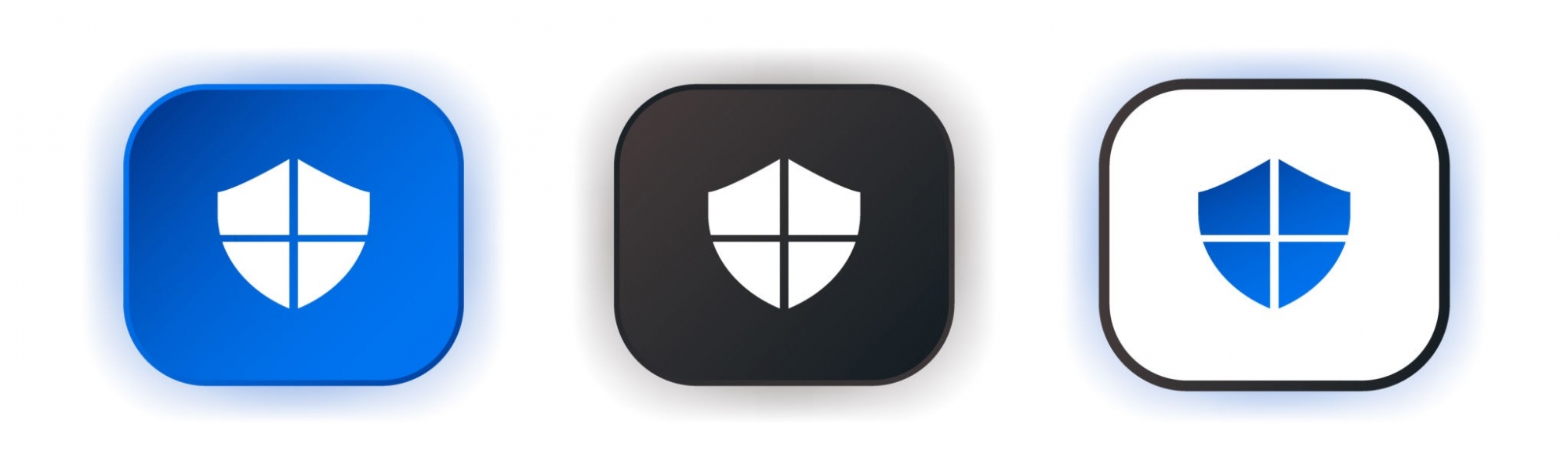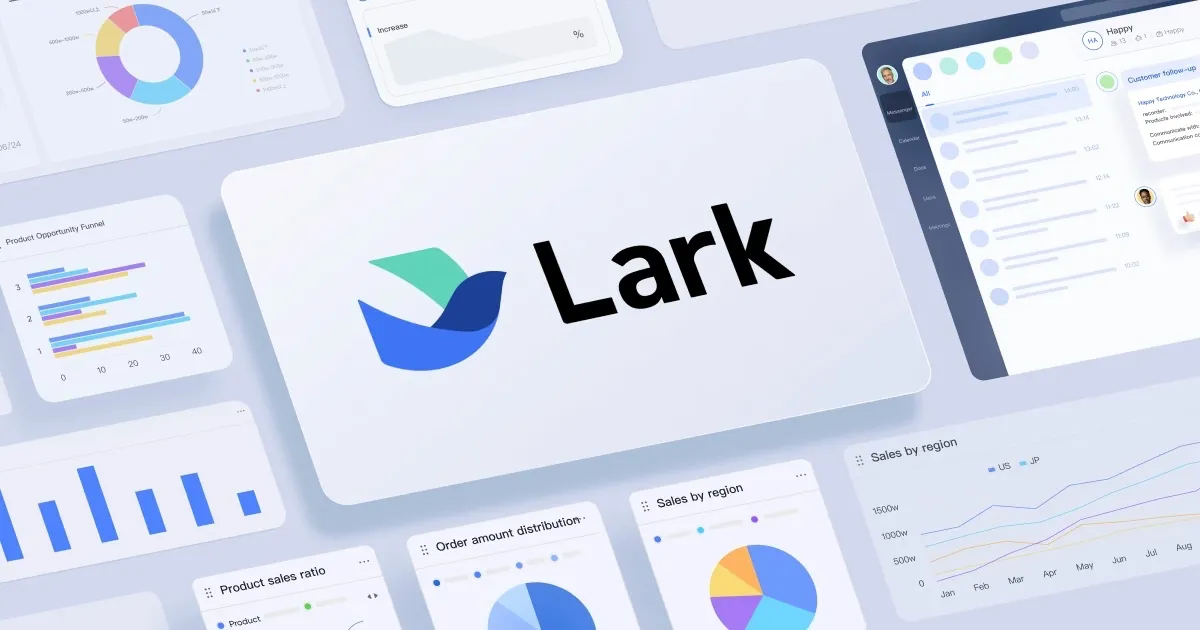AnyDesk là một trong những phần mềm hàng đầu cho phép bạn truy cập và điều khiển máy tính từ xa một cách nhanh chóng, an toàn và hiệu quả. Dù bạn cần hỗ trợ kỹ thuật, làm việc từ xa hay quản lý nhiều thiết bị, AnyDesk đều là một lựa chọn tuyệt vời.
1. Tải và cài đặt AnyDesk
-
Tải về: Truy cập trang web chính thức của AnyDesk:
https://anydesk.com/. Nhấp vào nút "Download Now" để tải phiên bản cài đặt phù hợp với hệ điều hành của bạn (Windows, macOS, Linux, v.v.).http://googleusercontent.com/image_generation_content/0
-
Cài đặt: Chạy tệp tin
.exeđã tải về. AnyDesk cung cấp hai tùy chọn:- Chạy trực tiếp (Run directly): Bạn có thể sử dụng AnyDesk ngay lập tức mà không cần cài đặt. Tính năng này tiện lợi cho việc hỗ trợ nhanh hoặc sử dụng một lần.
- Cài đặt AnyDesk trên máy tính này (Install AnyDesk on this computer): Khuyến nghị cài đặt nếu bạn thường xuyên sử dụng AnyDesk để truy cập từ xa hoặc cho phép người khác truy cập máy tính của mình. Việc cài đặt sẽ cho phép AnyDesk chạy ngầm, khởi động cùng Windows và thiết lập truy cập không giám sát.
Làm theo các bước hướng dẫn trên màn hình để hoàn tất cài đặt.
2. Giao diện chính và ID AnyDesk
Khi mở AnyDesk, bạn sẽ thấy một giao diện đơn giản và trực quan:
http://googleusercontent.com/image_generation_content/1
- Your Address (Địa chỉ của bạn): Đây là ID AnyDesk duy nhất của máy tính bạn. Bạn cần cung cấp ID này cho người khác nếu muốn họ kết nối và điều khiển máy tính của bạn.
- Remote Desk (Bàn làm việc từ xa): Đây là trường để bạn nhập ID AnyDesk của máy tính mà bạn muốn kết nối tới.
3. Thiết lập kết nối từ xa
Có hai trường hợp chính khi sử dụng AnyDesk:
3.1. Kết nối tới máy tính khác (Bạn là người điều khiển)
-
Nhập ID máy tính cần kết nối: Trong trường "Remote Desk", nhập ID AnyDesk của máy tính mà bạn muốn truy cập.
-
Nhấn "Connect" (Kết nối): Sau khi nhập ID, nhấn nút "Connect".
-
Chờ chấp nhận kết nối: Máy tính ở đầu bên kia sẽ nhận được một yêu cầu kết nối. Người dùng tại máy đó cần nhấp vào "Accept" (Chấp nhận) để cho phép bạn truy cập.
http://googleusercontent.com/image_generation_content/2
-
Nhập mật khẩu (nếu có): Nếu máy tính từ xa đã thiết lập truy cập không giám sát, bạn có thể được yêu cầu nhập mật khẩu.
-
Bắt đầu điều khiển: Sau khi kết nối thành công, màn hình của máy tính từ xa sẽ hiển thị trên cửa sổ AnyDesk của bạn. Bạn có thể bắt đầu điều khiển chuột, bàn phím và truy cập các ứng dụng trên máy tính đó.
3.2. Cho phép người khác kết nối đến máy tính của bạn (Bạn là người được điều khiển)
- Cung cấp ID AnyDesk của bạn: Chia sẻ "Your Address" (ID AnyDesk) của bạn cho người muốn kết nối tới.
- Chờ yêu cầu kết nối: Khi người kia nhập ID của bạn và nhấn "Connect", bạn sẽ nhận được một cửa sổ thông báo yêu cầu kết nối.
- Chấp nhận kết nối:
- Kiểm tra kỹ ID của người gửi yêu cầu.
- Nhấp vào nút "Accept" (Chấp nhận) để cho phép họ truy cập.
- Bạn có thể cấp hoặc thu hồi các quyền truy cập khác nhau (ví dụ: cho phép điều khiển chuột/bàn phím, truy cập clipboard, truyền file, v.v.).
4. Các chức năng trong phiên làm việc từ xa
Trong một phiên làm việc AnyDesk, bạn sẽ thấy một thanh công cụ ở phía trên (hoặc bên cạnh) cửa sổ AnyDesk, cung cấp các tùy chọn hữu ích:
http://googleusercontent.com/image_generation_content/3
- Actions (Hành động): Gửi tổ hợp phím (
Ctrl+Alt+Del), chuyển đổi màn hình, khởi động lại máy tính từ xa, v.v. - File Transfer (Truyền tệp): Mở giao diện quản lý tệp để kéo và thả tệp giữa hai máy tính.
- Chat (Trò chuyện): Mở cửa sổ chat để giao tiếp bằng văn bản với người ở đầu bên kia.
- Session Recording (Ghi phiên làm việc): Bắt đầu hoặc dừng ghi lại phiên làm việc từ xa.
- Display (Hiển thị): Tùy chỉnh chất lượng hiển thị, độ phân giải, chế độ xem (toàn màn hình).
- Permissions (Quyền): Điều chỉnh các quyền mà bạn cấp hoặc nhận được trong phiên làm việc hiện tại (ví dụ: cho phép/cấm truyền file, sử dụng clipboard).
5. Thiết lập truy cập không giám sát (Unattended Access)
Đây là tính năng quan trọng cho phép bạn truy cập máy tính từ xa mà không cần có người ở đầu kia chấp nhận kết nối.
-
Vào Cài đặt: Từ giao diện chính của AnyDesk, nhấp vào biểu tượng "Settings" (biểu tượng bánh răng cưa) hoặc vào Menu > Settings.
-
Chọn "Security" (Bảo mật): Trong cửa sổ cài đặt, chọn tab "Security".
-
Thiết lập mật khẩu: Dưới mục "Unattended Access", tích chọn "Enable Unattended Access" và sau đó thiết lập một mật khẩu mạnh cho truy cập không giám sát. Lưu mật khẩu này ở nơi an toàn.
http://googleusercontent.com/image_generation_content/4
-
Áp dụng: Nhấn "Apply" hoặc "OK" để lưu cài đặt.
Từ bây giờ, bạn có thể kết nối đến máy tính này bằng cách nhập ID và mật khẩu đã thiết lập, mà không cần người dùng ở đầu kia phải chấp nhận.
6. Mẹo để sử dụng AnyDesk hiệu quả
- Sử dụng phím tắt: AnyDesk hỗ trợ nhiều phím tắt để thao tác nhanh hơn trong phiên làm việc.
- Điều chỉnh chất lượng hiển thị: Nếu kết nối mạng yếu, hãy giảm chất lượng hình ảnh để có trải nghiệm mượt mà hơn (trong mục "Display" trên thanh công cụ).
- Đảm bảo bảo mật: Luôn cẩn trọng khi chia sẻ ID AnyDesk của bạn. Không bao giờ cung cấp quyền truy cập cho những người không quen biết hoặc không đáng tin cậy.
- Cập nhật thường xuyên: Giữ AnyDesk luôn được cập nhật phiên bản mới nhất để đảm bảo an toàn và tận hưởng các tính năng cải tiến.
Lời kết
AnyDesk là một công cụ mạnh mẽ và đáng tin cậy, giúp việc truy cập và điều khiển máy tính từ xa trở nên vô cùng dễ dàng và hiệu quả. Bằng cách nắm vững các bước hướng dẫn trên, bạn có thể tận dụng tối đa các tính năng của AnyDesk để làm việc, hỗ trợ hoặc quản lý các thiết bị của mình một cách thuận tiện.